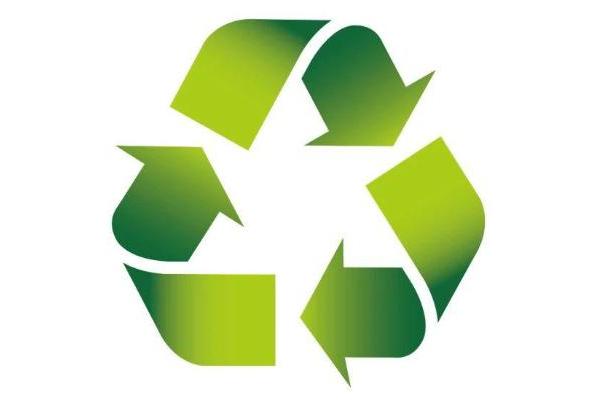充电提示音怎么设置(自定义提示音的方法来啦)
前两天为大家分享了 iPhone 更换充电提示音的方法, 并给大家分享了五个提示音,很多小伙伴对分享都很满意,但也有部分小伙伴反馈,能不能出个自定义提示音的教程,那今天给大家安排上!
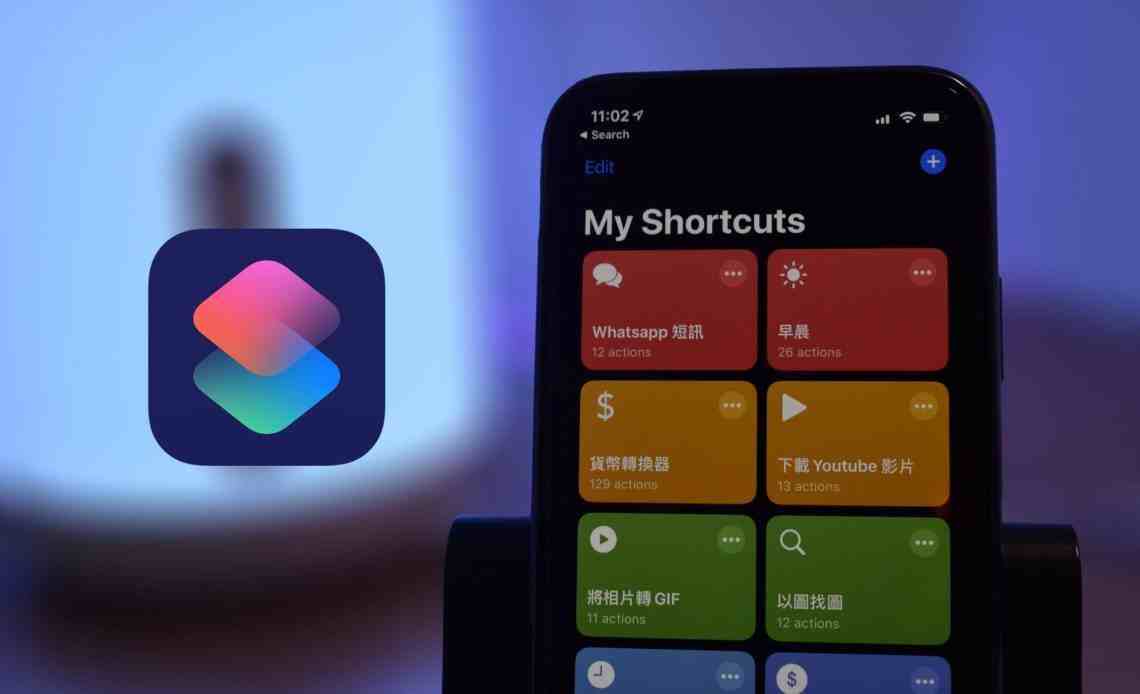
再提醒一下,iPhone 改提示音需要用到快捷指令的自动化功能,需要设备是 iOS14 系统!
1、保存你喜欢的提示音
首先找到你自己喜欢的提示音视频或者音乐,通过手机录频的方式录下音效视频(我们要的就是声音而已),或者直接保存视频(建议用录屏方式,更方便)。
例如,你从抖音上看到百思特网的某个喜欢的音效,想用来设置成充电提示音的,就可以以录屏的方式把喜欢的音效存到手机相册中。
然后打开相册,找到刚刚录好的视频,点击右上角的「编辑」按钮,把需要的音频片段裁剪出来,点击保存即可!
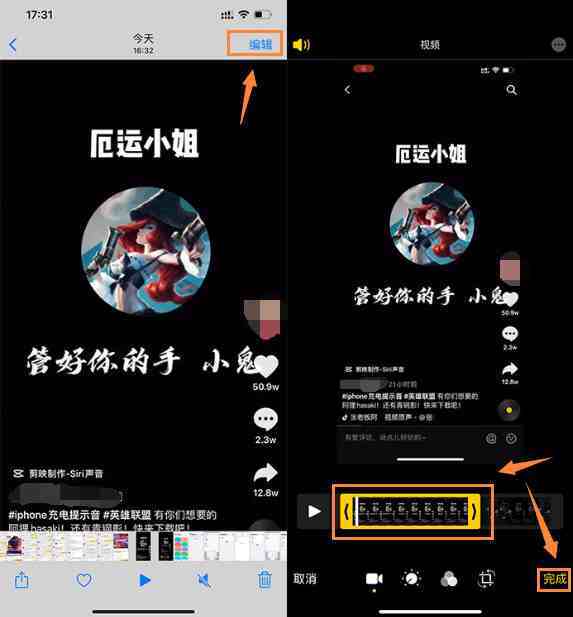
2、制作「提示音」快捷指令
打百思特网开「快捷指令」APP,在首页的中,点击右上角「+」按钮来创建一个新的快捷指令,再点击「添加操作」。
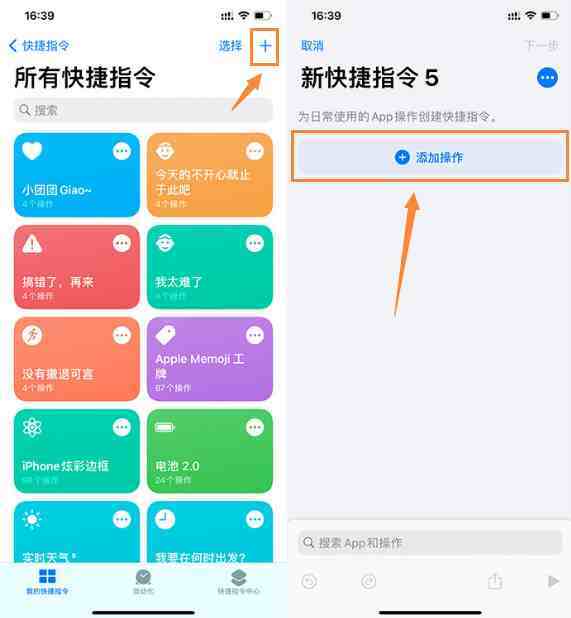
在搜索框输入「选择照片」,并选择「选择照片」,并点击「展开」。
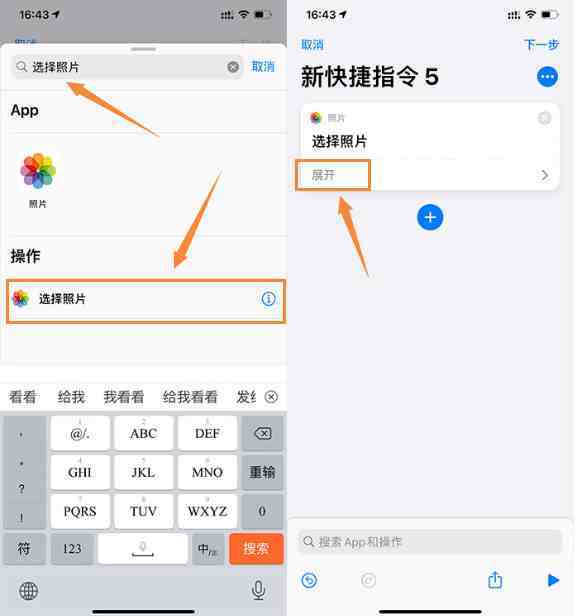
选择「图像和其它2个」选项,这里把图像和实况照片去掉,只留视频,并点击「完成」。

再点击「+」按钮,并在搜索框中输入「编码媒体」,然后选中。
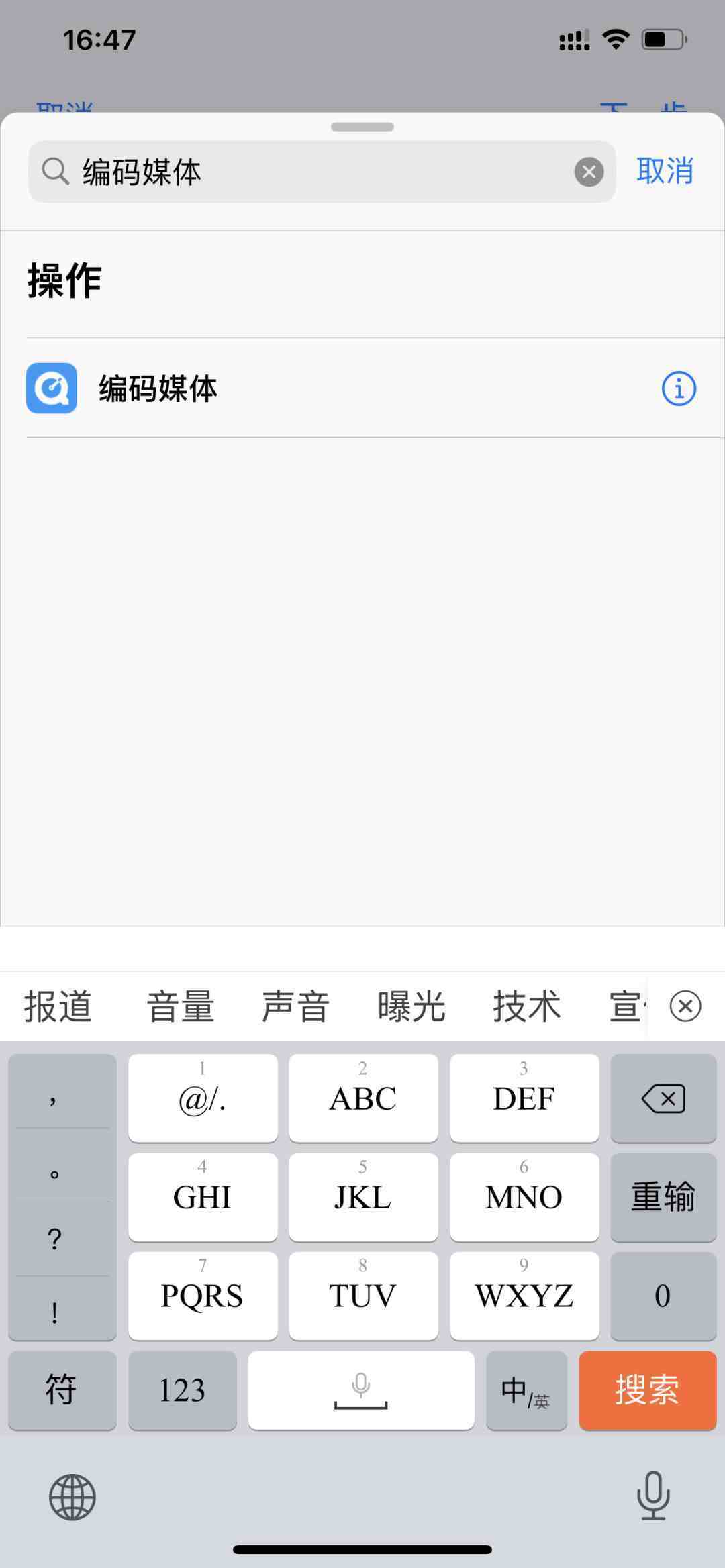
接着点击编码下面的「展开」,把「仅音频」按钮打开。
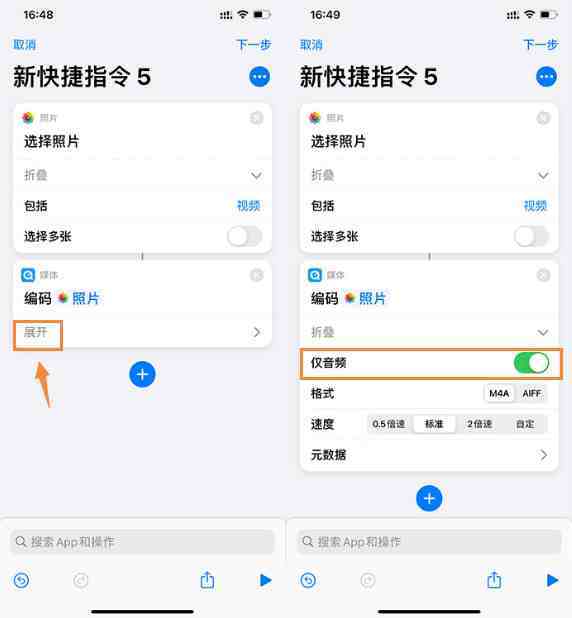
再点击「+」按钮,并在搜索框中输入「base64」,然后选中。
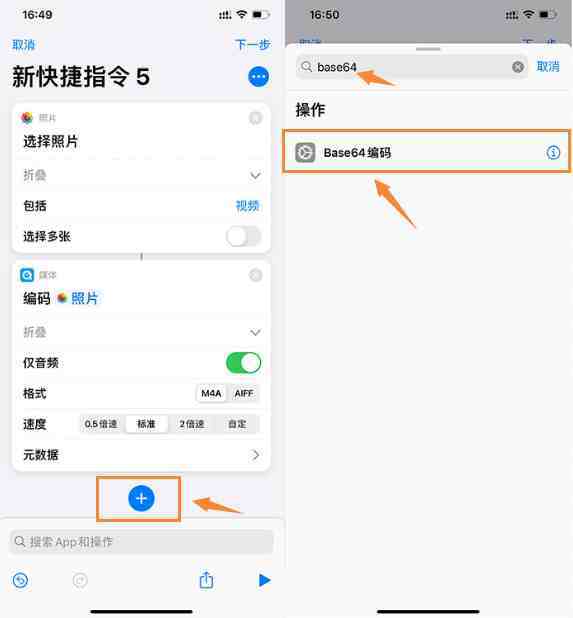
返回后,继续点击「+」按钮。接着在搜索框中输入「拷贝至」,选择搜索结果中的「拷贝至剪切板」,并点击「下一步」。

最后输入快捷指令的名称,如:御姐音,并点击「完成」。
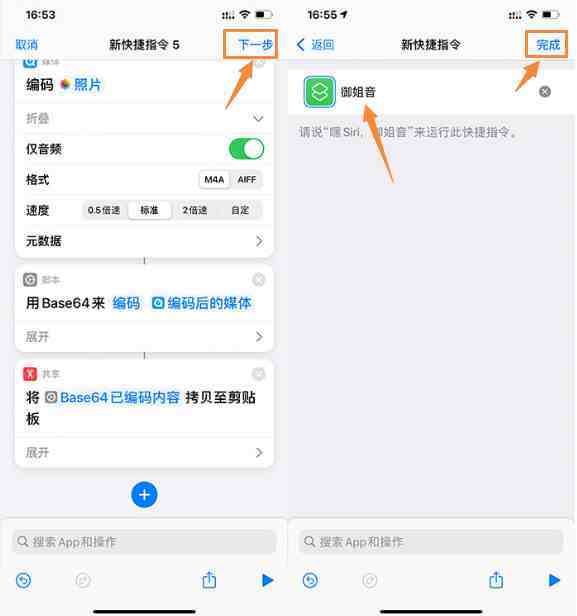
3、提示音视频转码
返回主页,点击运行刚刚制作好的「御姐音」快捷指令,当弹出相册视频时,选择刚刚剪裁好的录屏视频片段。
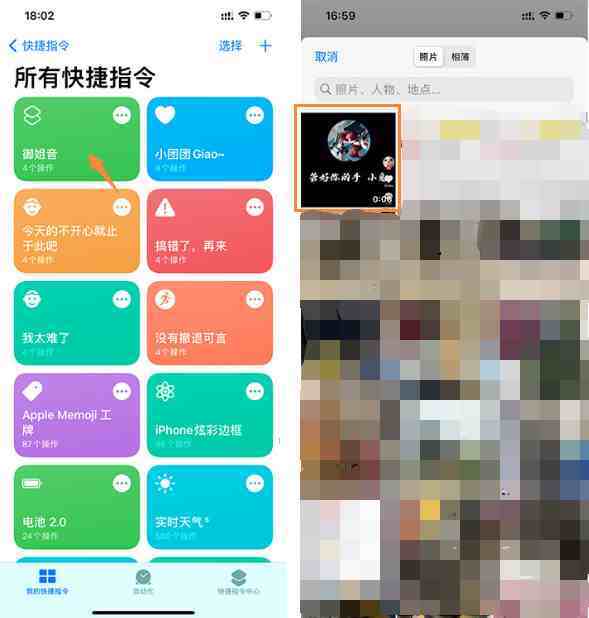
等百思特网待运行完成,那转码成功的编码数据就已经自动复制好了。接着进行第四步!!
4、设置充电提示音
然后在快捷指令 APP 中的「自动化」页面,点击右上角的「+」,选择「创建个人自动化」。
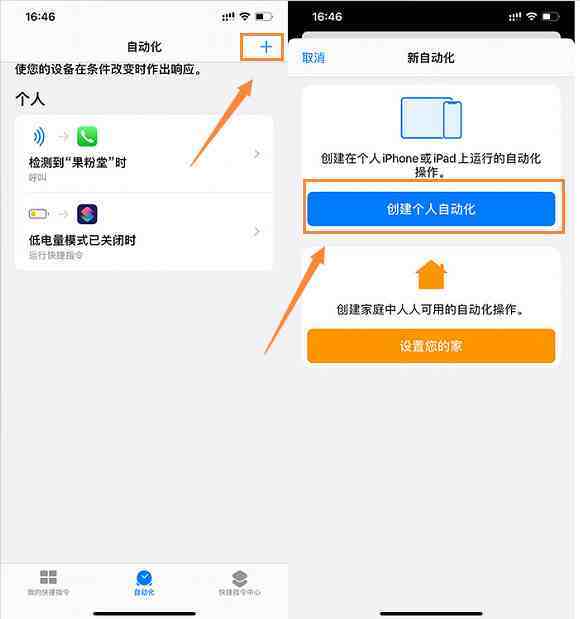
往下滑到底部,选择「充电器」,勾选「已连接」,接着点击「下一步」,再点击「添加操作」。
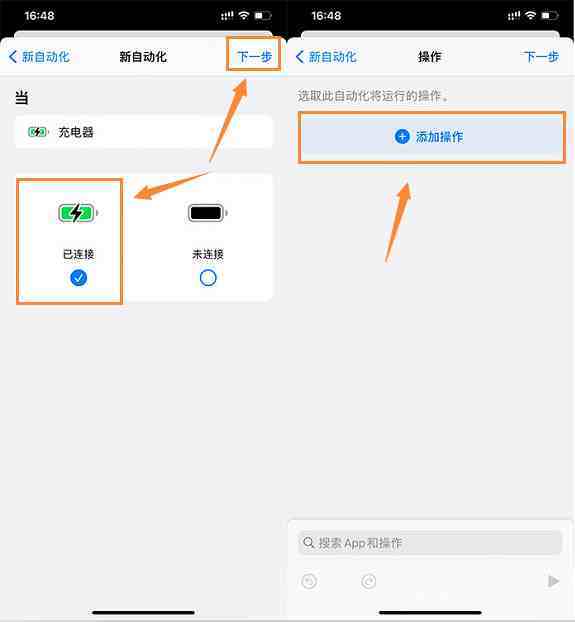
在搜索框输入「文本」,选择搜索结果中的「文本」,并将刚刚复制好的编码数据粘贴在文本框中。
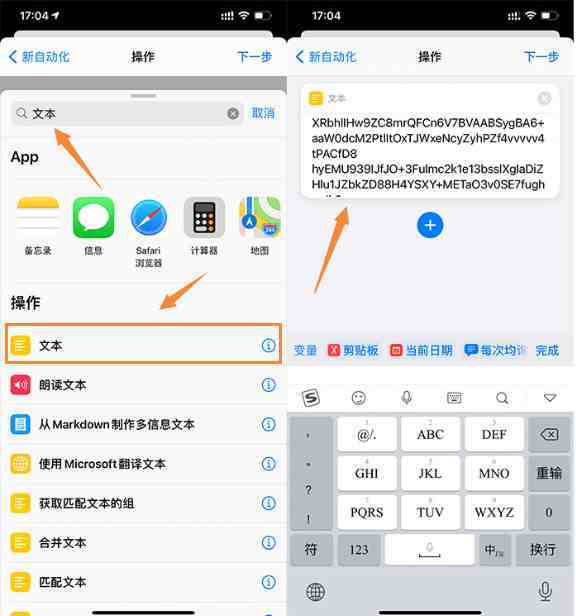
再点击「+」按钮,在搜索框输入「base64」,选择搜索结果中的「base64」。
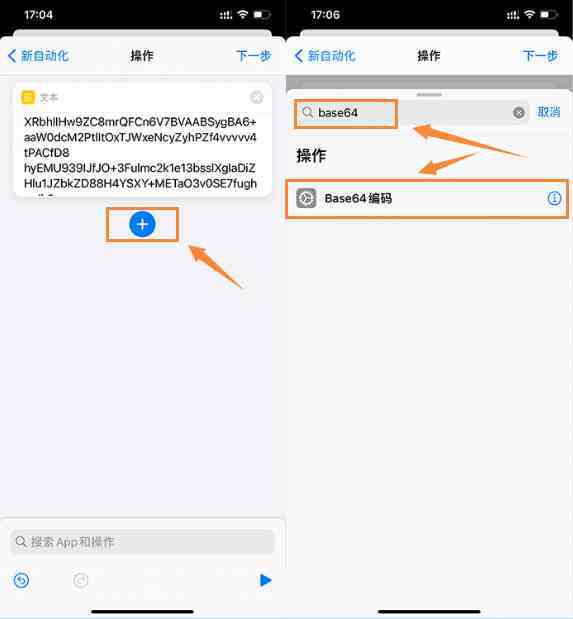
点击「编码」,并在弹出的菜单中选择「解码」选项。
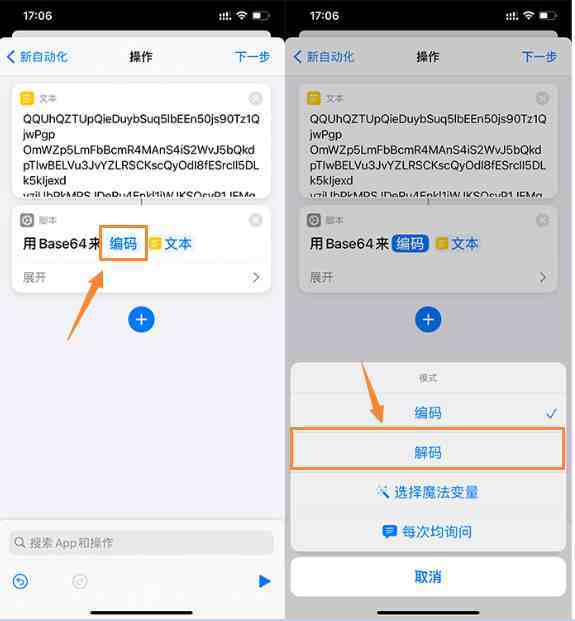
继续点击「+」按钮,在搜索框输入「播放声音」,选择搜索结果中的「播放声音」,并点击「下一步」。
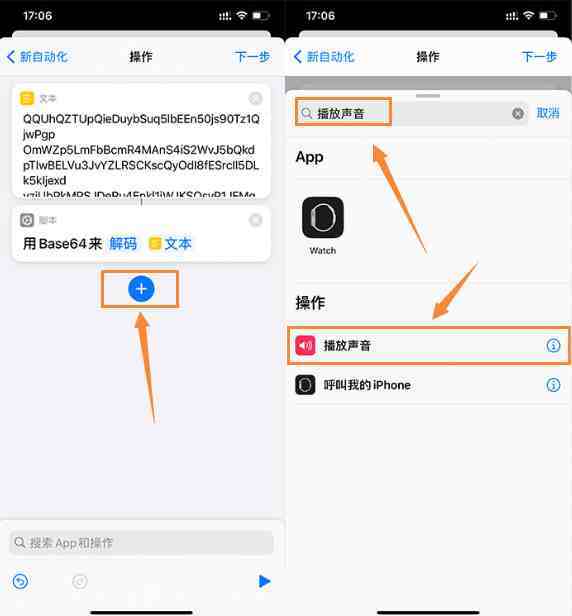
最后将「运行前询问」按钮关闭,再点击「完成」即可。这样就设置完成啦!
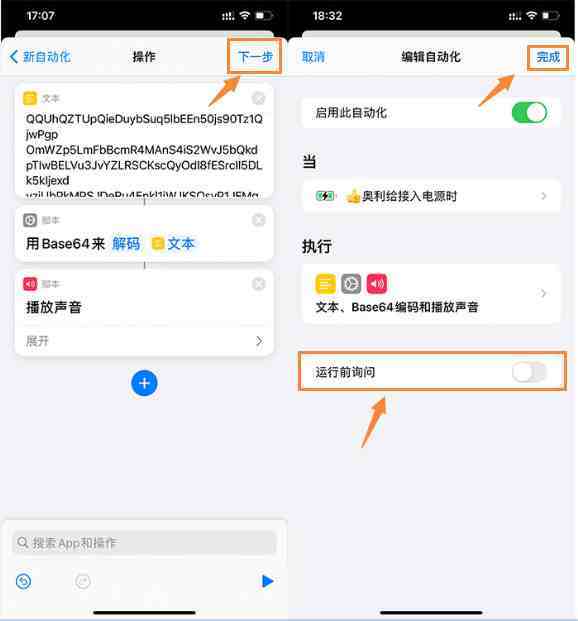
当然,如果你不想自己设置那么麻烦,也可以在微信公众号 果粉堂 后台发送「充电提示音」获取现成的提示音!